Abletonのユーザーライブラリは非常に便利。クリップやトラックをユーザーライブラリにドラッグ・アンド・ドロップすると、MIDIデータ、エフェクト情報、Instrumentsの情報などが保存されます。

Studio oneのブラウザはほぼAbletonと近い使用感で使えます。
どの点が共通しているか。
- ドラッグ・アンド・ドロップでイベントを保存できる
- プリセットの保存
- デフォルトプリセットの保存
- Music loopはほぼAbletonのクリップと同じ
プリセットの保存、Abletonの場合とほぼ同じ使用感でできますね。
D&Dでライブラリに投げ込めば保存できます。
プリセットの保存
追記:2022/03/24
プリセットの保存についてです。

デフォルトプリセットの保存はAbletonの場合は右クリックしてから「デフォルトプリセット」として保存しました。純正のものはこれで保存できます。

Studio Oneの場合はこうなります。Abletonと違うのは、純正のプラグインでなくてもデフォルトプリセットとして保存できるということです。

Abletonで言う、Rack的なものの保存はどうするかと言うと、「インストゥルメント+FXプリセットを保存」を選べばOKです。上記のメニューでありますね。

当然、エフェクトの設定も保存されます。賢いのはインストゥルメントから呼び出せるので、ブラウザが巨大にならないことですね。便利。
イベントの保存 Music Loopとは
Abletonでセッションビューにアイデアを録り溜めていた人は、他の曲でも再利用できるようにユーザーライブラリにクリップをドラッグ・アンド・ドロップして保存していたのではないでしょうか。
テンポを変更しても使えるし、フレーズと同時にインストルゥルメントの情報や、エフェクトの情報を保存出来るわけです。
これ、実はStudio Oneでも出来ます。
ブラウザにそのままD&Dすると、Music Loopとして保存されます。Music LoopにはMIDIデータもデバイスの情報も含まれています。動画でがFavとなっているものがデバイスのデータですね。
Music Loopにはエフェクトなどの情報も含まれているので、あの曲のあのエフェクトを再利用したいなんて場合にもうまく使えます。
動画の後半で操作していますが、MIDIデータを含んだものはShiftキーを押しながらドラッグするとMIDIデータのみエクスポート出来ます。
え、何が便利なのと思うかもしれませんが、例えばEzkeysなどのでデータを読み込もうとする場合AbletonやStudio OneではそのままDAWからD&Dして読み込ませることが出来ません。
ですが、shiftキーを押しながらブラウザにD&Dすれば素のMIDIデータを書き出せるので、読み込ませるのも簡単です。Studio Oneの強力なコードトラックなんかすぐ使えるわけですね。画面遷移がないので高速に作業できます。
これは物凄いメリットだと思います。いちいちDAWの画面を最小化したりしなくて済む。
Studio Oneはいろんなことがとにかく早い。他のDAWならもっと手間がかかっていたところが手順が少なく済む。素晴らしいです。
あるいは、ユーザーフォルダを設定しておいてD&Dすれば、ライブラリを充実させることが出来ます。Studio Oneで、オーディオをMIDIに変換してからD&Dなんてやれば、気に入ったサンプルからコードを抽出して、Ezkeysにストックしたりもできます。可能性は無限ですね…
そうすれば、DAWを問わず再利用できますし、グルーブデータを抽出して様々に適用することなんかも出来ますね。
Abletonの場合はMIDIデータに書き出す必要あったのですが、Studio Oneはその必要もない。とんでもない機能です…
ドラムなんかの場合は、Abletonのほうがうまくいく。ドラムのループからMIDIトラックに変換すればいいわけですね。
それから、MIDIデータに変換すれば、どんなドラム音源にも使える。

もちろん、こういうパターンをEzdrummerのようなユーザーライブラリを保存できるタイプのプラグインならMIDIにして変換すればいくらでもリズムパターンを増やすことが出来ます。
グルーブを抽出して使うのもありですね。
ドラム音源によっては、マッピングが違うものもありますが、ゼロから打ち込むより遥かに早く実用的なMIDIデータを得ることが出来ます。
たいていの場合は、キックとドラムが異なることはないのでハイハットをアサインしなおせば済むのがほとんどだと思います。
素早く、大量に作る必要がある場合はライブラリの拡充は不可欠と思うのですが、AbletonとStudio Oneがあるととんでもない事できますね…
プラグインに保存するとDAW関係ないですし。
AbletonとStudio One持っているとドラム、メロディー、ハーモニーと音楽の3要素をMIDIライブラリにするのは極めて簡単です。
Studio Oneのブラウザの活用、Shiftキーを押しながらブラウザに書き出すことで、もっと楽しくなりますね!
追記:2022/05/21
こういうことが、画面遷移せずにできるのはストレスがたまらないですね・・・








































































































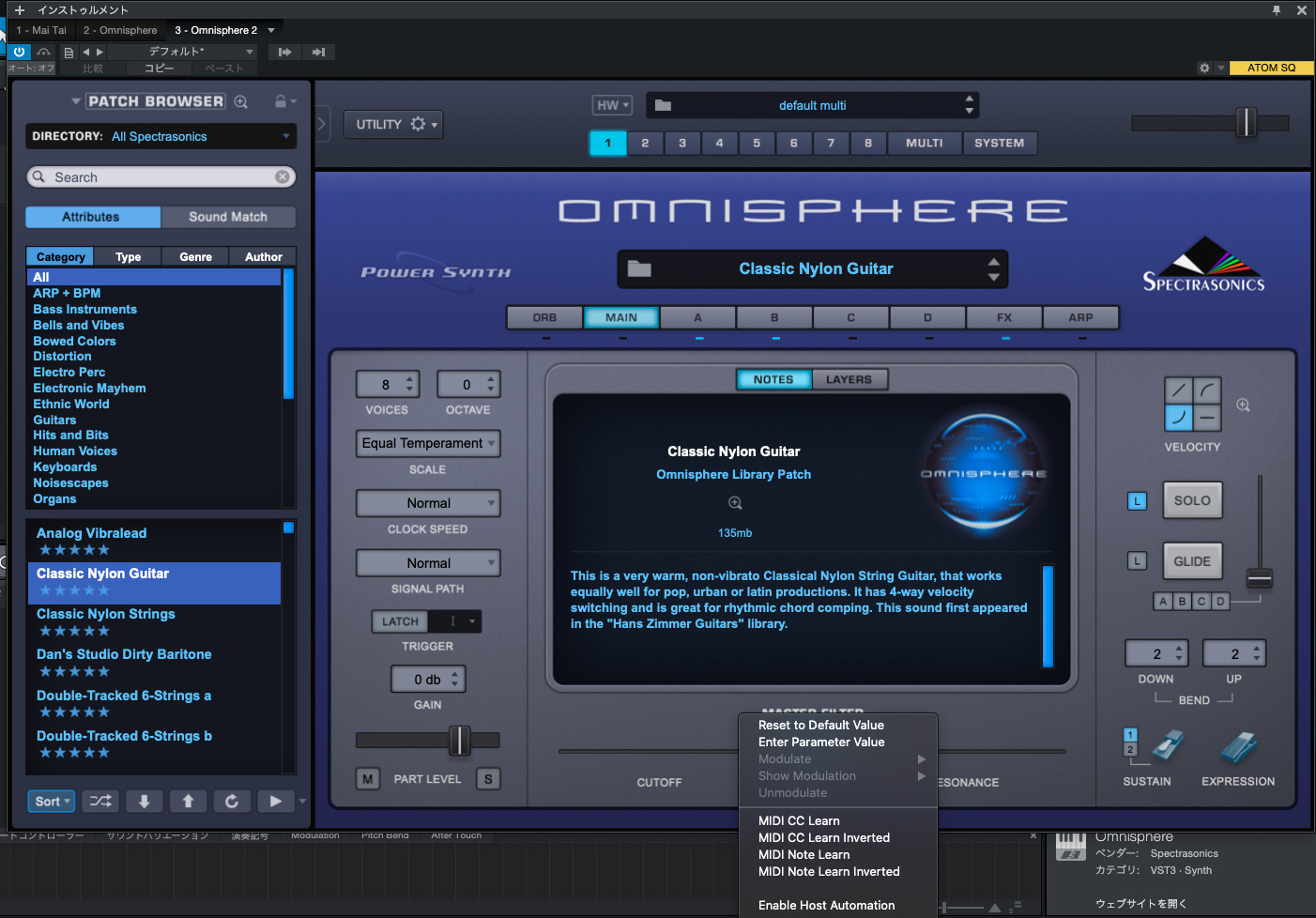

コメント